说明:本文在官网教程上,结合自己开发过程碰到的问题进行完善。
1. 安装辅助工具
1.1 JAVA
1、PX4 与MAC系统的兼容存在一定问题:对JDK1.8兼容性较好,对JDK1.9、JDK1.10等均存在一定的相互不兼容问题。因此须先进行MAC系统的JAVA安装;
2、PX4纯数字仿真及半实物仿真时,一般需用到jMAVSim,但是由于其需要JAVA3D、JOGL、JOAL等支撑,若MAC系统中安装了多个JAVA软件版本,容易导致开发环境运行错误,因此先对MAC系统中已安装JAVA软件进行确认。
- 打开 terminal ,执行以下语句:
>>cd /Library/Java/JavaVirtualMachines #切换至JAVA路径
>>ls #查找MAC系统已安装得JAVA软件版本
>>sudo rm -rf jdk1.8.0_45.jdk #逐个卸载所有的JAVA版本
>>......
>>ls #查找MAC系统已安装得JAVA软件版本,若出现下图提示,表明MAC系统中JAVA软件已经卸载干净
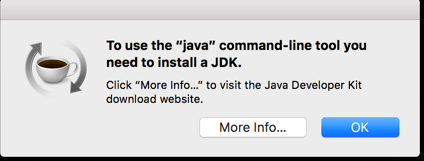
- 到 JAVA官网下载 Java SE Development Kit 8u171.jdk,下载完成后进行安装即可。
1.2 xquartz及python工具包
- 打开 terminal ,执行以下语句:
>> cd ~
>> brew cask install xquartz
>> sudo easy_install pip #pip是安装python包的工具
>> sudo -H pip install pyserial empy toml numpy pandas jinja2 #安装必须的python工具包
2. 安装开发环境(工具链)
- 安装 Homebrew。Homebrew简称brew,是Mac OSX上的软件包管理工具,能在Mac中方便的安装软件或者卸载软件,神器!
- 打开 terminal ,执行以下语句:
>> cd ~
>> brew tap PX4/px4
>> brew install px4-dev
>> brew install px4-sim - 安装 地面站。下载完成后直接拖曳进 Finder/应用程序 即可。
3. 固件下载
飞控固件官方教程
- 打开 terminal ,执行以下语句:
>> cd ~
>> git clone https://github.com/PX4/Firmware.git
>> cd Firmware
>> make posix jmavsim #运行结果如下图所示

pxh> commander takeoff #将四旋翼起飞,运行结果如下图所示
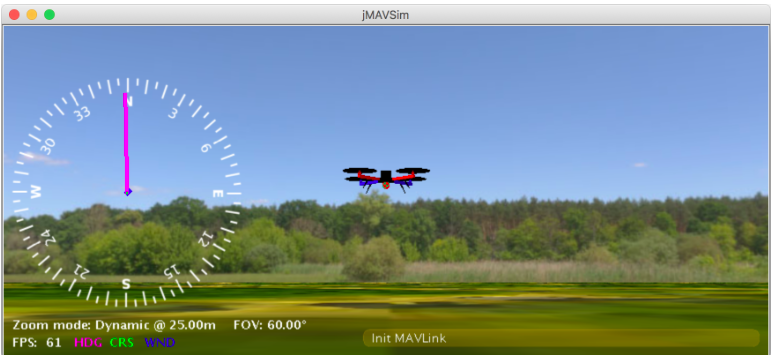
- commander land:命令四旋翼着陆;shutdown:命令退出app*


